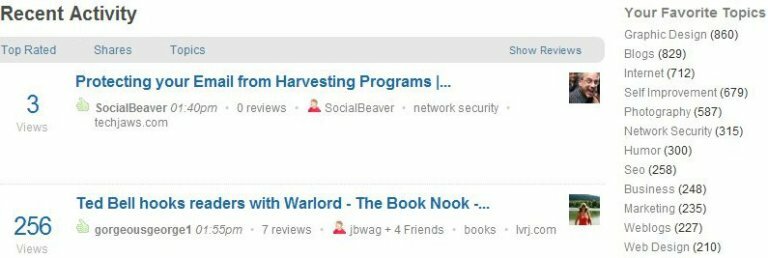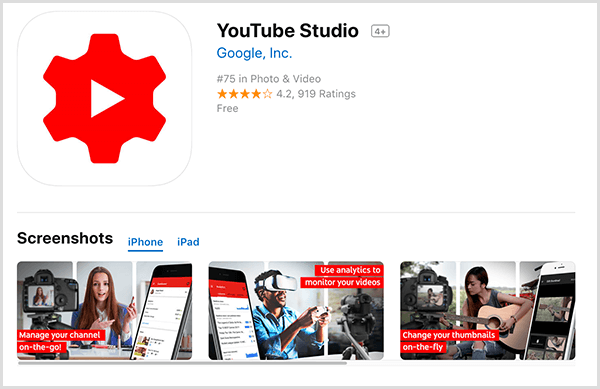Jak vyčistit historii procházení a mezipaměť v Chromu Google
Soukromí Google Chrome Windows 10 Google Macos / / March 16, 2020
Poslední aktualizace dne

Google Chrome sleduje všechny druhy historie webového prohlížeče. Podívejme se, jak vymazat mezipaměť, historii a soubory cookie Google Chrome v systému Microsoft Windows a MacOS.
Chrome provádí vynikající práci s ukládáním historie prohlížení, mezipaměti a souborů cookie, aby optimalizoval výkon a použitelnost surfování po internetu. To znamená, že pokud máte ohled na soukromí nebo chcete provozovat těsnou loď, je dobré pravidelně odstraňovat stará data prohlížeče. Chrome vám to umožňuje automaticky smazat cookies při každém zavření prohlížeče, vymazání historie a mezipaměti je třeba provést ručně. Naštěstí je tento postup pro Chrome ve Windows, Mac i Windows jednoduchý mobilní, pohybliví, ale pro ty čtenáře, kteří to nikdy předtím neudělali, jednoduše postupujte podle níže uvedených kroků.
Jak odstranit mezipaměť Google Chrome, automatické dokončování, historii procházení a soubory cookie v systému Windows nebo MacOS
V prohlížeči Google Chrome klikněte na ikonu Více ikona  > Nastavení
> Nastavení
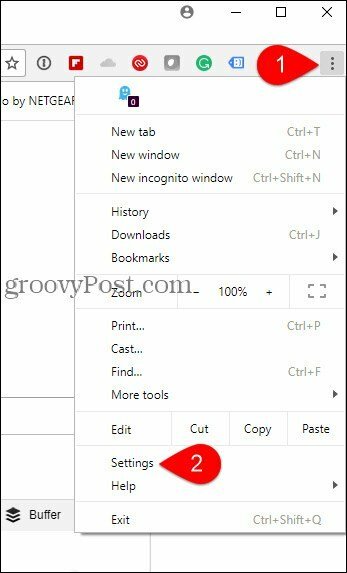
Poznámka: Pokud dáváte přednost klávesovým zkratkám, zde jsou klávesy pro Mac a Windows
- Windows CTRL + SHIFT + DEL
- macOS: shift + command + delete
Klikněte na Pokročilý > Smazat údaje o prohlížení
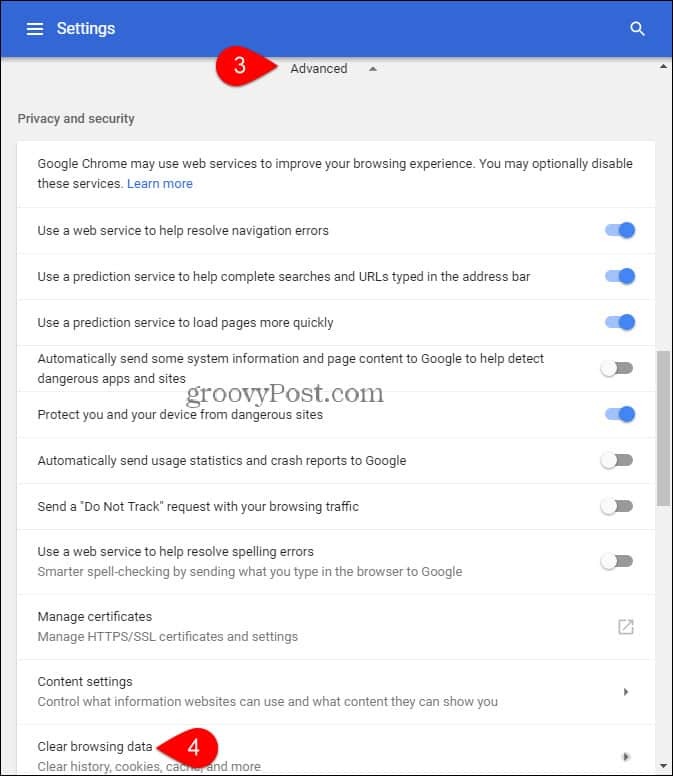
V nabídce Vymazat data prohlížení klikněte na rozbalovací nabídku a vyberte časový rámec, který chcete nuke. Můžete také odstranit další data prohlížení, včetně:
- Vymazat historii prohlížení
- Smazat historii stahování
- Odstraňte obrázky a soubory ve vyrovnávací paměti
- Smažte cookies a další data stránek
- Smazat uložená hesla
- Odstranit data formuláře Automatické vyplňování
- Odstranit hostovaná data
- Smazat mediální licence
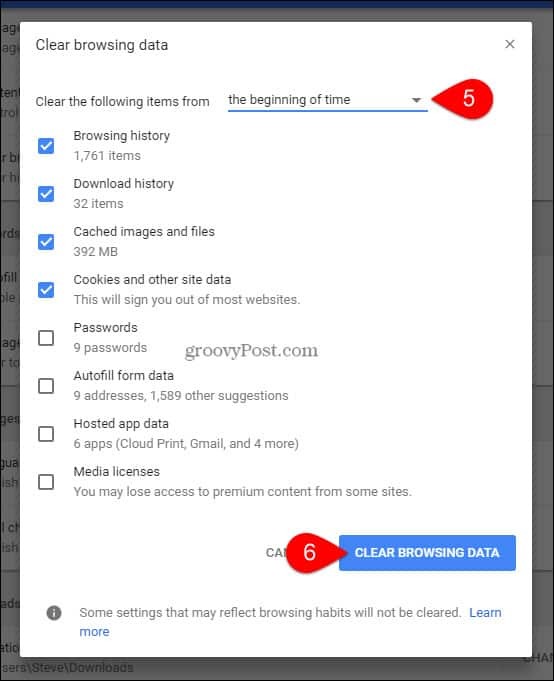
Nyní by měla být vymazána mezipaměť a historie prohlížeče Google Chrome! Google ji následoval Příklad Firefoxu usnadňuje vymazání mezipaměti a překvapivě celý proces vypadá a funguje velmi podobně.